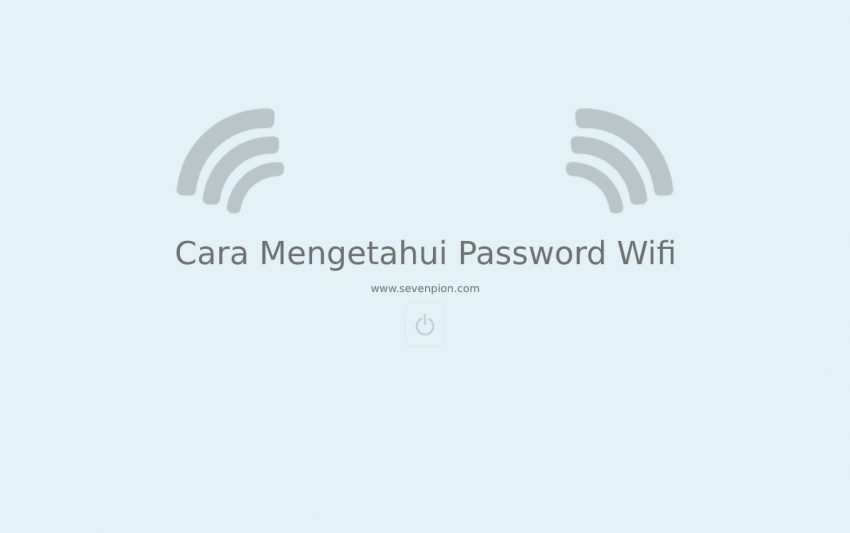
Pernahkah kamu mengalami lupa password ketika ingin menyambungkan wifi ke perangkat lain? Ini adalah salah satu masalah yang sering terjadi. Sehingga, kita akan membahas bagaimana cara mengetahui password wifi yang sudah tersimpan di perangkat kita, terutama laptop/komputer.
Beberapa orang terkadang menghubungkan laptop ke suatu wifi dihubungkan oleh orang lain, tanpa mengetahui passwordnya. Masalahnya ketika orang lain itu tidak ada, kita tidak bisa lagi jika ingin menghubungkan ke perangkat lain.
Sehingga, panduan ini akan sangat penting, agar kamu juga tetap bisa terhubung ke perangkat lain selain laptopmu yang sudah terhubung. Mari kita bahas selengkapnya di bawah ini.
Cara Mengetahui Password Wifi
Jika laptop kamu sudah terhubung ke suatu wifi, maka selamat!! kamu sudah bisa mengetahui password wifi tersebut. Cara ini akan sangat bermanfaat jika kamu ingin menghubungkan wifi tersebut ke perangkat lain sesuka hati.
Bahkan, kamu juga bisa berbagi password wifi tersebut ke teman kamu atau ke orang lain. Hanya saja tidak terlalu banyak orang yang menyadari bahwa kita bisa mengetahui password wifi tersebut tanpa harus menggunakan aplikasi tambahan.
Baca juga : Aplikasi Pembobol Wifi Untuk Internetan Gratis

Control panel windows
Tentu kamu sudah tahu kan yang namanya control panel yang ada di sistem operasi windows. Ternyata, control panel dapat kamu manfaatkan sebagai cara mengetahui password wifi. Mari simak caranya berikut ini:
- Cari control panel yang ada di windows kamu
- Pilih network and internet
- Selanjutnya pilih network and sharing center
- Disana akan muncul informasi seputar network, pilih wifi yang terhubung
- Klik menu wireless properties
- Saat menu wireless properties terbuka, pilih tab security (ada 2 tab)
- Untuk melihat password wifi tersebut, chekclist show characters yang ada di bawah network security
- Maka password wifi yang terhubung akan muncul dan tinggal kamu catat agar memudahkan mengingatnya
Cara mengetahui password wifi dengan qr-code
Cara yang kedua ini hanya berlaku jika wifi tersebut sudah terhubung ke smartphone kamu, terutama android. Untuk melakukan cara ini, kamu memerlukan setidaknya 2 perangkat smartphone. Kenapa harus begitu? karena smartphone kedua akan dimanfaatkan sebagai scanner.
Selain itu, smartphone kedua wajib mempunyai aplikasi scanner, rata-rata smartphone sekarang sudah dibekali dengan aplikasi scanner. Bahkan aplikasi kamera bawaan sudah bisa didukung teknologi scanner. Selengkapnya adalah sebagai berikut:
- Aktifkan wifi di smartphone yang sudah terhubung wifi dan hubungkan
- Buka pengaturan wifi
- Pilih wifi yang terhubung
- Biasanya akan muncul qr-code di halaman network info itu
- Buka aplikasi scanner di smartphone kedua
- Scan qr-code di smartphone pertama
- Maka kamu akan melihat informasi wifi tersebut di smartphone kedua
- Jangan lupa untuk dicatat password wifi nya, agar kamu lebih mudah jika ingin menghubungkan nya lagi ke perangkat lain.
Baca juga : Aplikasi Penguat Sinyal 4G Terbaik 2020
Kesimpulan
Ada banyak cara yang bisa kamu gunakan jika ingin melihat password wifi. Salah satunya adalah dengan memanfaatkan control panel yang ada di sistem operasi windowsmu. Selain itu, cara mengetahui password wifi lainnya adalah dengan memanfaatkan qr-code yang ada di smartphone kamu.
Dalam sebuah bisnis, diperlukan website company profile dan aplikasi android sebagai media promosi online agar bisa menjangkau market yang lebih luas. Segera buat website dan aplikasi android Anda untuk mengembangkan bisnis disini.





